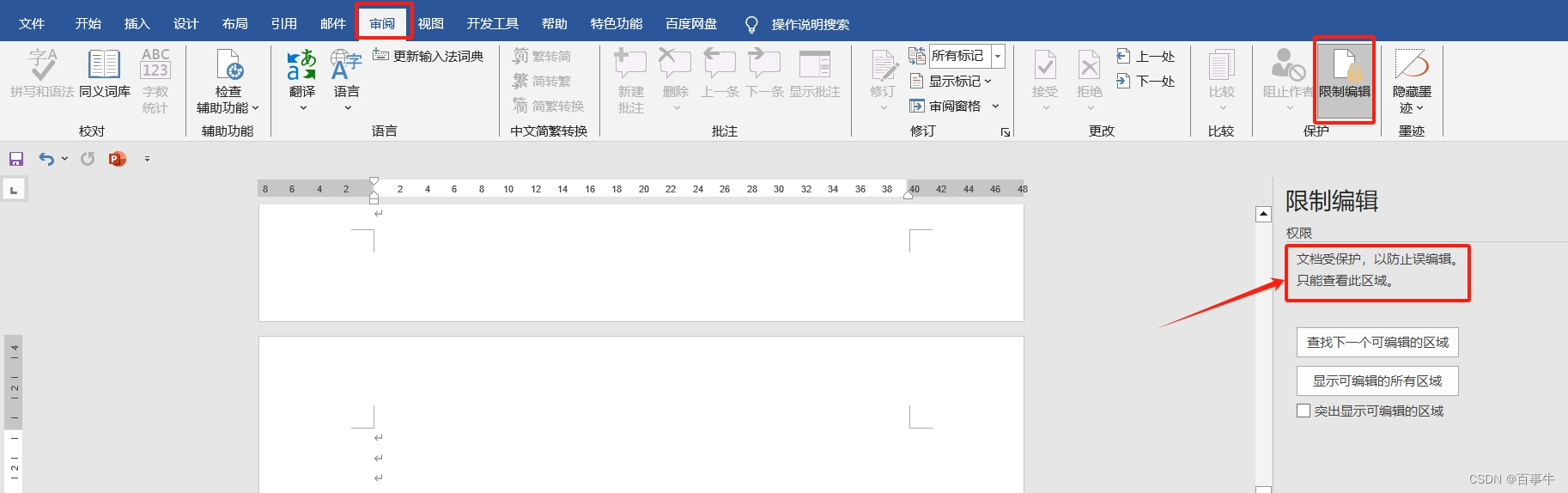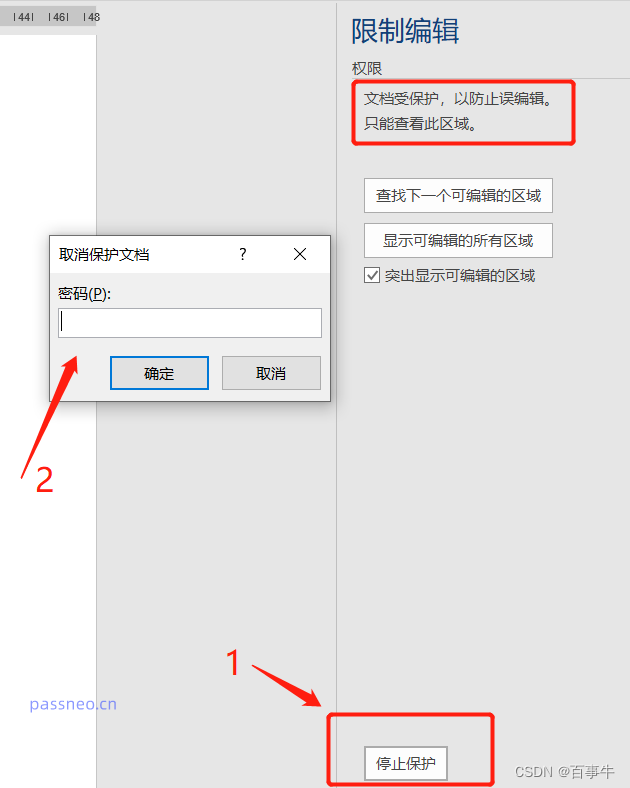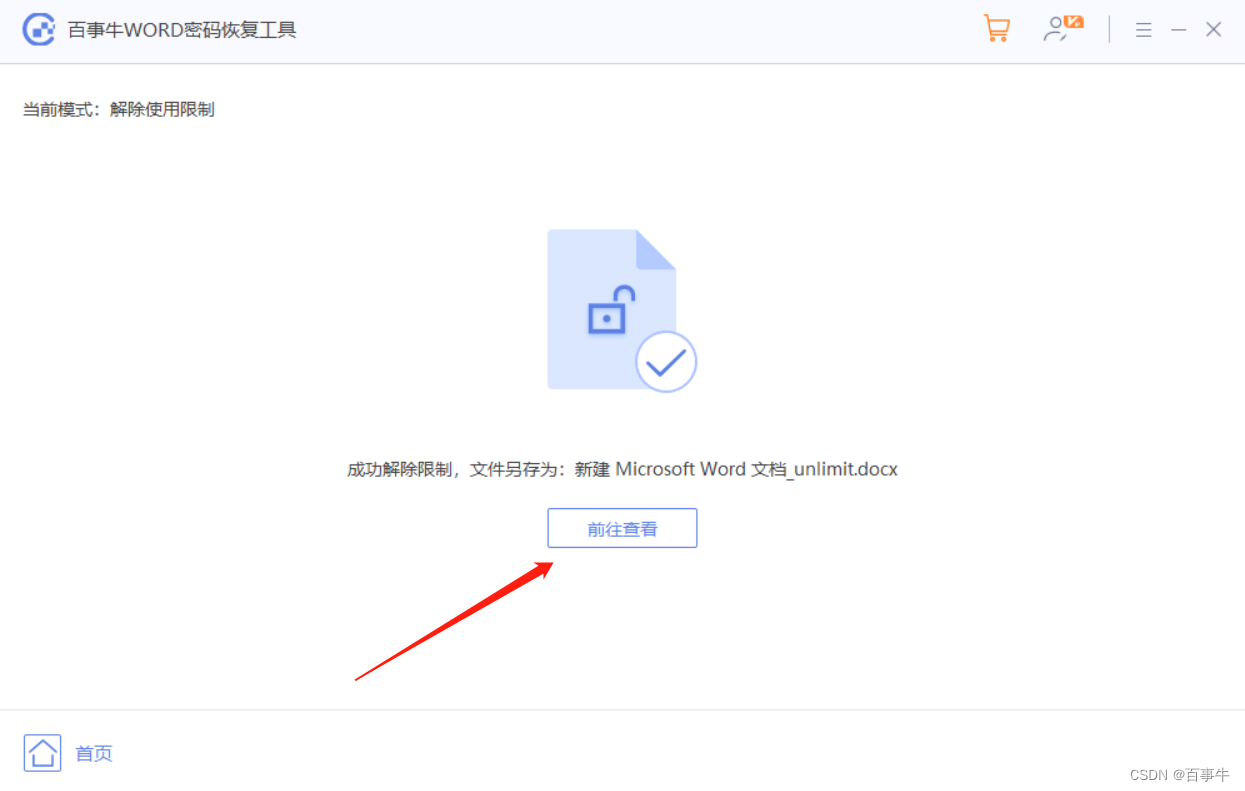【已解决】为什么Word文档里有部分内容无法编辑? |
您所在的位置:网站首页 › word字体格式无法修改的原因 › 【已解决】为什么Word文档里有部分内容无法编辑? |
【已解决】为什么Word文档里有部分内容无法编辑?
|
小伙伴们是否遇到过这样的情况,打开Word文档进行编辑,发现部分内容可正常编辑,另外一部分内容却无法编辑。这是怎么回事,又要如何解决呢? 出现以上情况,一般是Word文档被设置了“限制保护”,使其部分内容被锁定,无法进行修改编辑。 我们可以在文档里点击菜单栏【审阅】选项列表中的【限制编辑】,当看到弹出的页面中显示“文档受保护,以防止误编辑,只能查看此区域”,说明文档被设置了“部分限制编辑”。
在“限制编辑”提示页面中,勾选“突出显示可编辑的区域”,就能看到文档中哪些区域可以编辑,哪些区域是设置了保护,不能进行编辑;黄色突出显示的文字就是可编辑的区域。
如果想要编辑全文档,或者去除部分区域的限制,我们就要解除“限制保护”。 “解除限制”也是点击文档菜单栏【审阅】选项列表中的【限制编辑】,在弹出的页面中点击下方的【停止保护】选项,然后在弹出的对话框里,输入原本设置的限制密码,点击【确定】后,Word文档部分区域的“限制保护”就解除了,也就可以编辑更改全文档了。
还有一点补充一下,因为设置Word文档的部分区域“限制保护”,和整个文档“限制保护”一样,都是通过设置密码实现的,所以想要解除限制,都需要输入原本设置的密码。 如果忘记了密码,就无法在Word文档里直接取消“限制保护”了,这种情况,小编建议使用工具来快速解决问题。 以小编使用的Word工具为例,可以在没有密码的情况下,直接去除Word文档的“限制保护”,不管是全文档的限制,还是文档部分区域受限制,都可以直接去除。 在工具里,点击【解除限制】模块,再导入受限制的Word文档即可。
解除限制后的Word文档,会另存为新文件,原本Word文档依然存在限制,点击工具里的【前往查看】,就能打开新文档所在的文件夹。
|
【本文地址】
今日新闻 |
推荐新闻 |